
5 эффективных способов распечатать текстовые сообщения от Samsung

Текстовые сообщения представляют собой личные разговоры, включающие в себя мнения по различным темам, важную информацию и доказательства обязательств, взятых на себя перед другими. Иногда нам может потребоваться распечатать текстовые сообщения с наших телефонов по юридическим причинам или по личным привычкам. Теперь возникает вопрос: как распечатать текстовые сообщения от Samsung так, чтобы это было не только просто, но и представляло информацию в четком и понятном формате? Не бойтесь: в этой статье представлены пять различных и эффективных методов достижения этой цели, а также подробное руководство о том, как печатать текстовые сообщения с Samsung Galaxy.
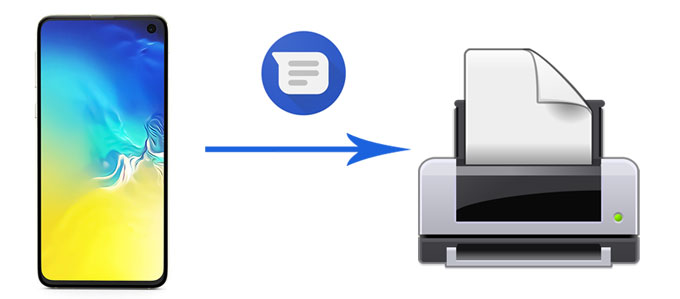
Как распечатать текстовые сообщения с телефона Samsung? Один из самых простых способов захвата и печати текстовых сообщений — создание снимков экрана. Хотя этот метод бесплатен, он может занять много времени, если у вас много сообщений. (Вы можете делать снимки экрана на Samsung с помощью этих полезных методов.)
Выполните следующие действия, чтобы распечатать текстовые сообщения от Samsung Galaxy:
Шаг 1. Откройте текстовое сообщение, которое хотите распечатать.
Шаг 2. Сделайте снимок экрана на своем устройстве, одновременно нажав кнопку «питание» и кнопку «уменьшение громкости».

Шаг 3. Получите доступ к своим скриншотам в галерее и выберите те, которые содержат текстовые сообщения.
Шаг 4. Используйте встроенные инструменты редактирования, чтобы обрезать и улучшать снимки экрана по мере необходимости.
Шаг 5. Перенесите отредактированные снимки экрана на свой компьютер и распечатайте изображения, используя возможности печати вашего компьютера.
Подробнее: Интересно, как перенести текстовые сообщения с телефона Samsung на компьютер ? Вы можете использовать эти 6 мощных методов.
Для более организованного и структурированного подхода к печати текстовых сообщений создание документа Word оказывается разумным выбором. Этот метод гарантирует, что ваши печатные сообщения будут не только визуально привлекательными, но и аккуратно оформленными. Выполните следующие подробные шаги, чтобы использовать возможности Word для печати текстовых сообщений от Samsung:
Шаг 1. Откройте приложение «Сообщения» на своем устройстве Samsung, затем выберите конкретный разговор, в котором содержатся сообщения, которые вы хотите распечатать.
Шаг 2. Нажмите и удерживайте сообщение, чтобы выделить его. Продолжайте выбирать другие сообщения.
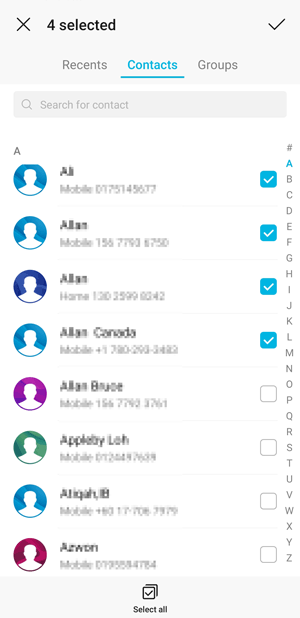
Шаг 3. После выбора нажмите «Еще» и выберите «Сохранить».
Шаг 4. Выберите «Сохранить на диске» или «Сохранить как документ», чтобы создать файл Word.
Шаг 5. Откройте документ с помощью Microsoft Word или совместимой программы. Отформатируйте документ по мере необходимости и распечатайте его прямо из приложения.
Если вам нужен более сложный и удобный метод, Coolmuster Android Assistant станет отличным сторонним решением. Coolmuster Android Assistant предоставляет вам комплексное решение для управления данными Android . Он не только позволяет выполнять резервное копирование и восстановление различных данных на вашем телефоне Android , таких как сообщения, контакты и фотографии, но также облегчает беспрепятственную передачу данных между вашим устройством Android и компьютером. Вы можете легко отправлять, пересылать, пересылать, удалять и копировать текстовые сообщения, обеспечивая гибкий контроль над важными сообщениями, хранящимися на вашем телефоне.
Ключевые особенности Coolmuster Android Assistant :
Как распечатать текстовые сообщения с телефона Samsung? Выполните следующие действия, чтобы сделать это с помощью Coolmuster Android Assistant :
01 После установки и запуска программного обеспечения вы можете подключить устройство Samsung к компьютеру с помощью USB-кабеля. Включите отладку по USB на вашем устройстве Samsung.

02 Выберите категорию «SMS» для просмотра и выберите текстовые сообщения, которые хотите распечатать. Нажмите кнопку «Экспорт», чтобы сохранить сообщения в виде файла для печати на вашем компьютере, например CSV.

03 Откройте загруженные документы в Excel и найдите «Печать» в верхнем левом углу. Установите данные для печати, такие как поля или размер текста, и все готово к печати.

Для тех, кто предпочитает облачное решение, Samsung Cloud предлагает удобный метод резервного копирования и печати текстовых сообщений. Вот пошаговое руководство о том, как легко интегрировать Samsung Cloud в процесс печати текстовых сообщений:
Шаг 1. Убедитесь, что ваше устройство Samsung подключено к сети Wi-Fi.
Шаг 2. Откройте «Настройки» на своем устройстве Samsung и перейдите к «Учетные записи и резервное копирование».

Шаг 3. Выберите «Samsung Cloud» и войдите в систему, используя свои учетные данные Samsung.
Шаг 4. Активируйте «Сообщения» в разделе «Синхронизация и автоматическое резервное копирование». Терпеливо ждите, пока ваши сообщения синхронизируются с Samsung Cloud.
Шаг 5. Откройте Samsung Cloud на своем компьютере, войдите в систему и перейдите в раздел «Сообщения». Выберите сообщения, предназначенные для печати, и выберите опцию печати в облачном интерфейсе.
Может понравиться: Вы можете без проблем создавать резервные копии сообщений Samsung . Давайте прочитаем это полное руководство.
Отправка текстовых сообщений самому себе является еще одним жизнеспособным методом, позволяющим легко распечатывать сообщения в удобное для вас время. Вот пошаговое руководство, как бесплатно распечатать текстовые сообщения от Samsung:
Шаг 1. Запустите приложение «Сообщения» на своем телефоне Samsung.
Шаг 2. Откройте беседу, содержащую сообщения, которые вы хотите распечатать. Нажмите и удерживайте сообщение, затем выберите дополнительные сообщения, которые хотите включить.
Шаг 3. Нажмите значок «Поделиться» и отправьте сообщения на свой адрес электронной почты.

Шаг 4. Получите доступ к своей электронной почте на компьютере и откройте перенаправленные сообщения. Распечатайте электронное письмо, используя возможности печати вашего компьютера.
В заключение, печать текстовых сообщений с вашего устройства Samsung — это задача, которую можно выполнить различными способами. Выберите метод, который лучше всего соответствует вашим предпочтениям и требованиям. Хотя снимки экрана и основные параметры обмена файлами бесплатны и легко доступны, сторонние инструменты, такие как Coolmuster Android Assistant и облачные решения, такие как Samsung Cloud, предлагают более продвинутые функции для пользователей с особыми потребностями. Какой бы метод вы ни выбрали, убедитесь, что вы уделяете приоритетное внимание безопасности и конфиденциальности ваших данных на протяжении всего процесса.
Похожие статьи:
Как перенести сообщения с Samsung на Samsung за считанные минуты
Как восстановить удаленные тексты на Samsung [просто и эффективно]
Как удалить сообщения/контакты на телефоне Samsung 5 способами
Как просматривать текстовые сообщения Android на компьютере: советы и подсказки





